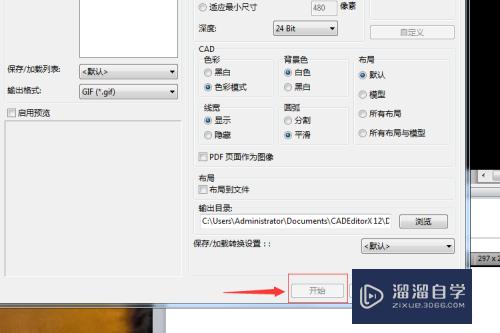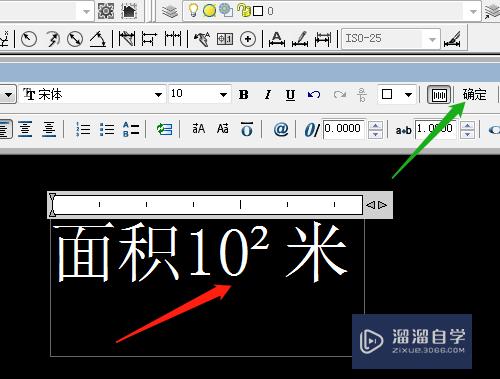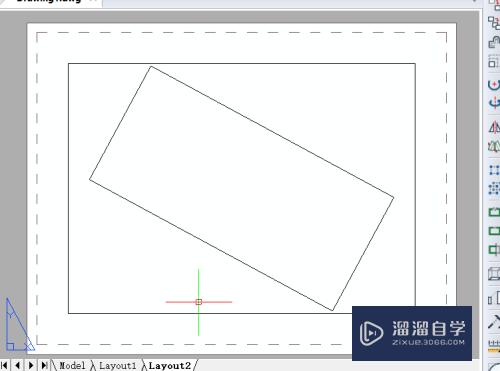Maya骨骼绑定入门教程(maya骨骼绑定详细步骤)优质
我们使用Maya制作动画时。需要对模型进行骨骼架设。架设好骨骼以后。就需要对模型进行绑定。下面我们就来看看Maya骨骼是怎么绑定的吧!希望本文内容能够给大家带来帮助。
图文不详细?可以点击观看【Maya免费试看视频教程】
工具/软件
硬件型号:联想(Lenovo)天逸510S
系统版本:Windows7
所需软件:Maya2014
方法/步骤
第1步
打开maya这款软件。进入maya的操作界面。如图所示:
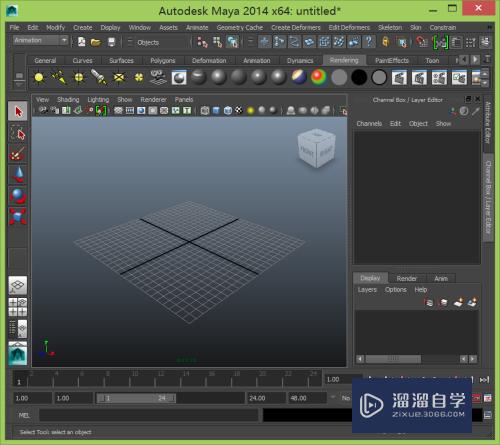
第2步
在该界面内找到create菜单里的polygon primitives选项。如图所示:
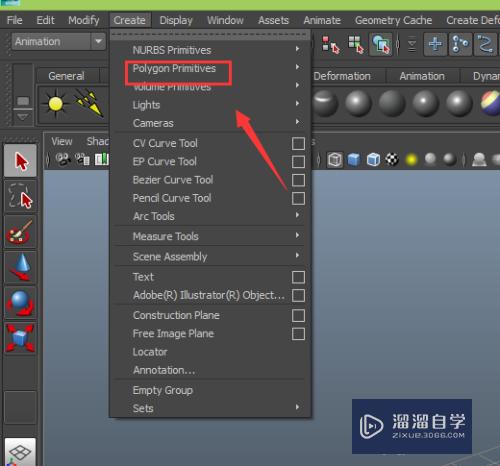
第3步
点击polygon primitives选项在其内找到cylinder选项。使用cylinder命令在透视图里创建一个圆柱体。如图所示:
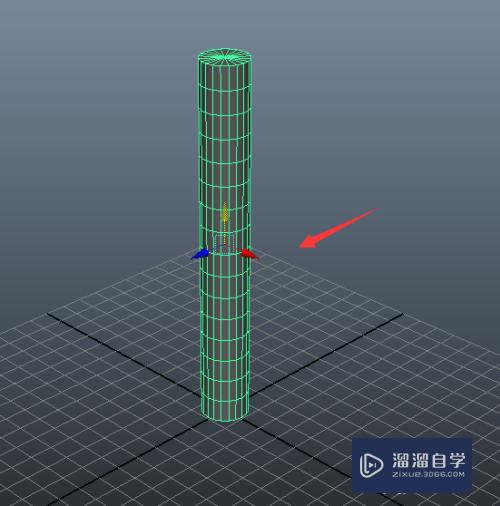
第4步
再在动画模块里找到skeleton菜单。如图所示:
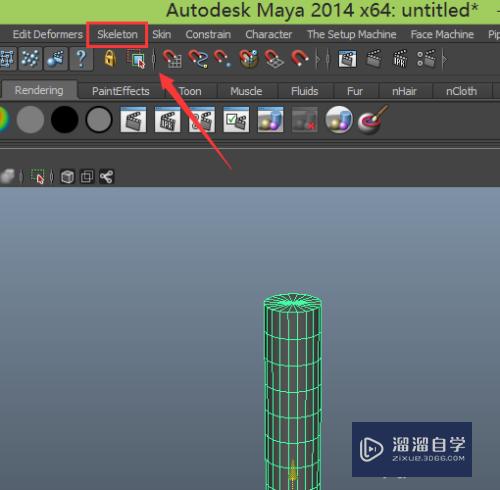
第5步
点击skeleton菜单在其子级菜单里找到joint tool命令。如图所示:
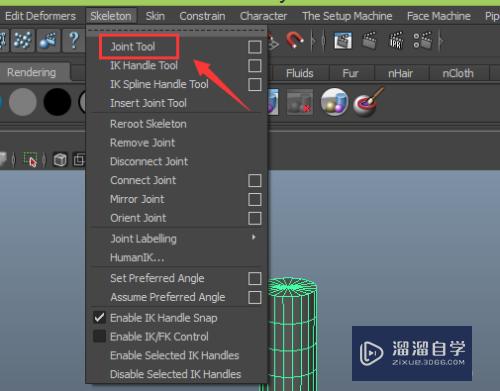
第6步
使用joint tool命令在front视图里创建一套骨骼。如图所示:
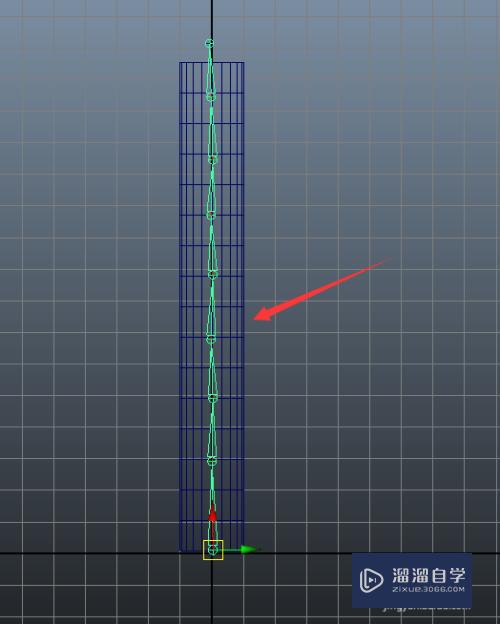
第7步
骨骼创建好以后。再在skeleton菜单里找到IK handle tool命令。为骨骼创建IK控制。如图所示:
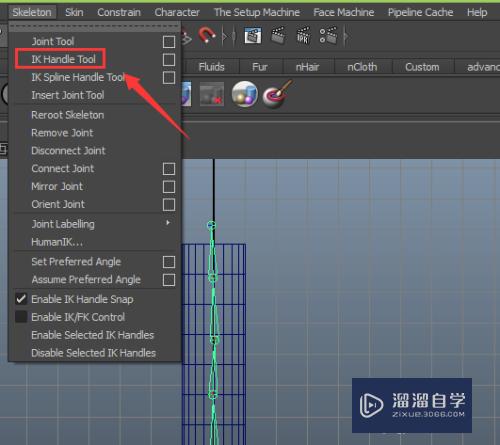
第8步
选择IK handle tool命令为骨骼创建IK控制。如图所示:
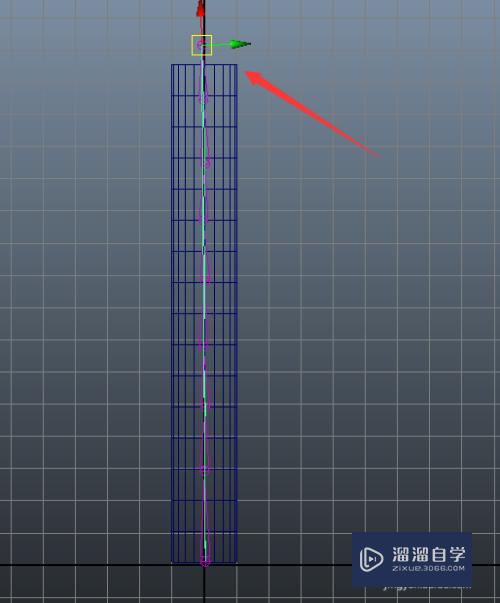
第9步
再在菜单里找到skin菜单。如图所示:
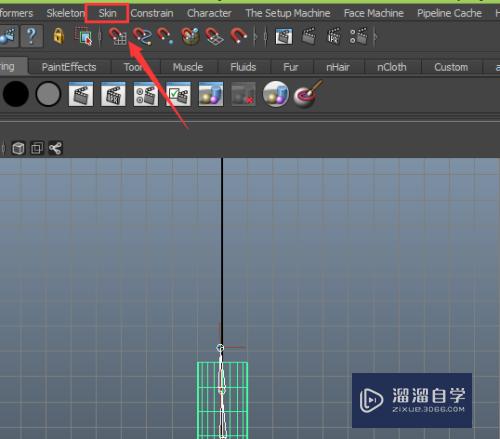
第10步
点击skin菜单。在其子级菜单里找到bind skin选项。如图所示:
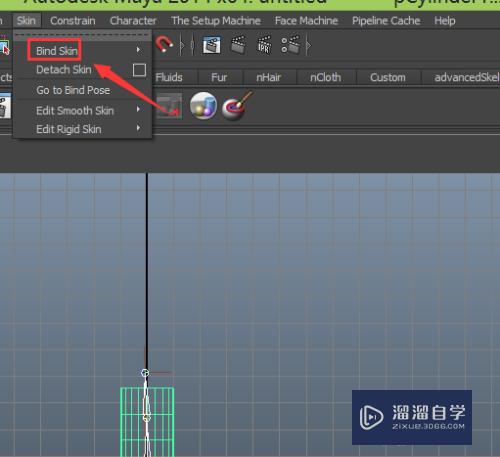
第11步
点击bind skin选项。在其下拉菜单里找到smooth bind选项。如图所示:
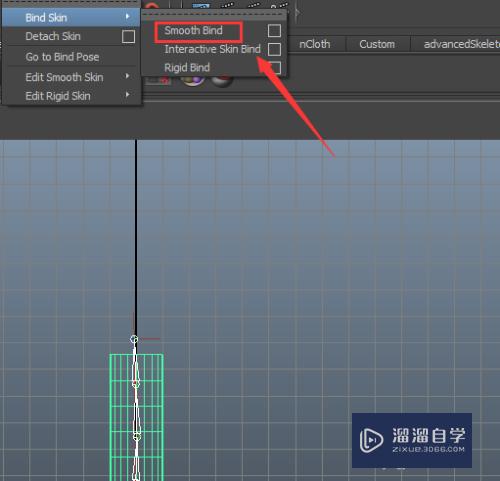
第12步
点击smooth bind选项后我们就将骨骼绑定了。如图所示:
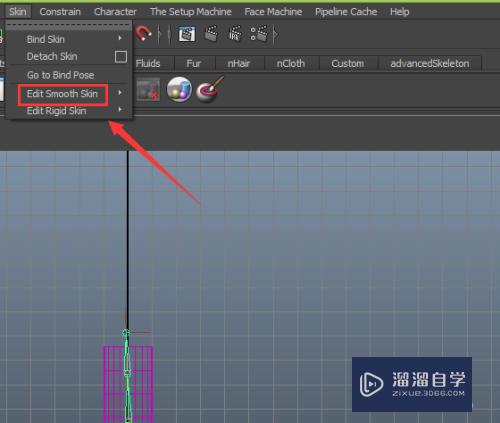
第13步
再在skin菜单里找到edit smooth skin选项。如图所示:
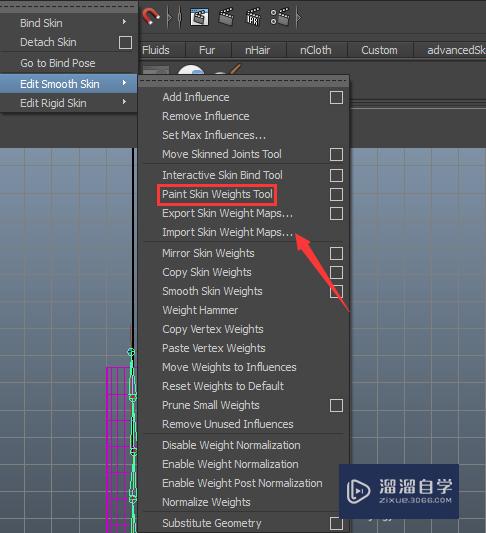
第14步
点击edit smooth skin选项。在其下拉菜单里找到paint skin weights tool选项。选择该选项后为每节骨骼调节权重值。如图所示:

第15步
调节好以后选择IK的控制手柄。移动鼠标可以看到我们绑定的模型就跟着一起动起来了。如图所示:

以上关于“Maya骨骼绑定入门教程(maya骨骼绑定详细步骤)”的内容小渲今天就介绍到这里。希望这篇文章能够帮助到小伙伴们解决问题。如果觉得教程不详细的话。可以在本站搜索相关的教程学习哦!
更多精选教程文章推荐
以上是由资深渲染大师 小渲 整理编辑的,如果觉得对你有帮助,可以收藏或分享给身边的人
本文地址:http://www.hszkedu.com/71121.html ,转载请注明来源:云渲染教程网
友情提示:本站内容均为网友发布,并不代表本站立场,如果本站的信息无意侵犯了您的版权,请联系我们及时处理,分享目的仅供大家学习与参考,不代表云渲染农场的立场!